Å lage en video-Pin på Pinterest kan hjelpe deg med å presentere produktene eller tjenestene dine på en tiltalende måte og tiltrekke oppmerksomheten til målgruppen din. I denne veiledningen vil du lære hvordan du trinn for trinn kan lage en video-pin med Canva. La oss komme i gang.
Viktigste funn
- Du trenger en passende video for å lage en pin.
- Canva tilbyr ulike maler som du kan tilpasse til din video-pin.
- God lesbarhet av teksten på din video-pin er avgjørende for suksessen.
Trinn-for-trinn veiledning
1. Tilgang til Pinterest og Canva
Begynn med å gå til Pinterest-kontoen din og velge alternativet for video-pins. Gå til Canva for å opprette malen for din video-pin. Standardstørrelsen for en Pinterest-video er 1000 x 1500 piksler. Denne størrelsen sikrer at videoen din blir optimalt vist på plattformen.
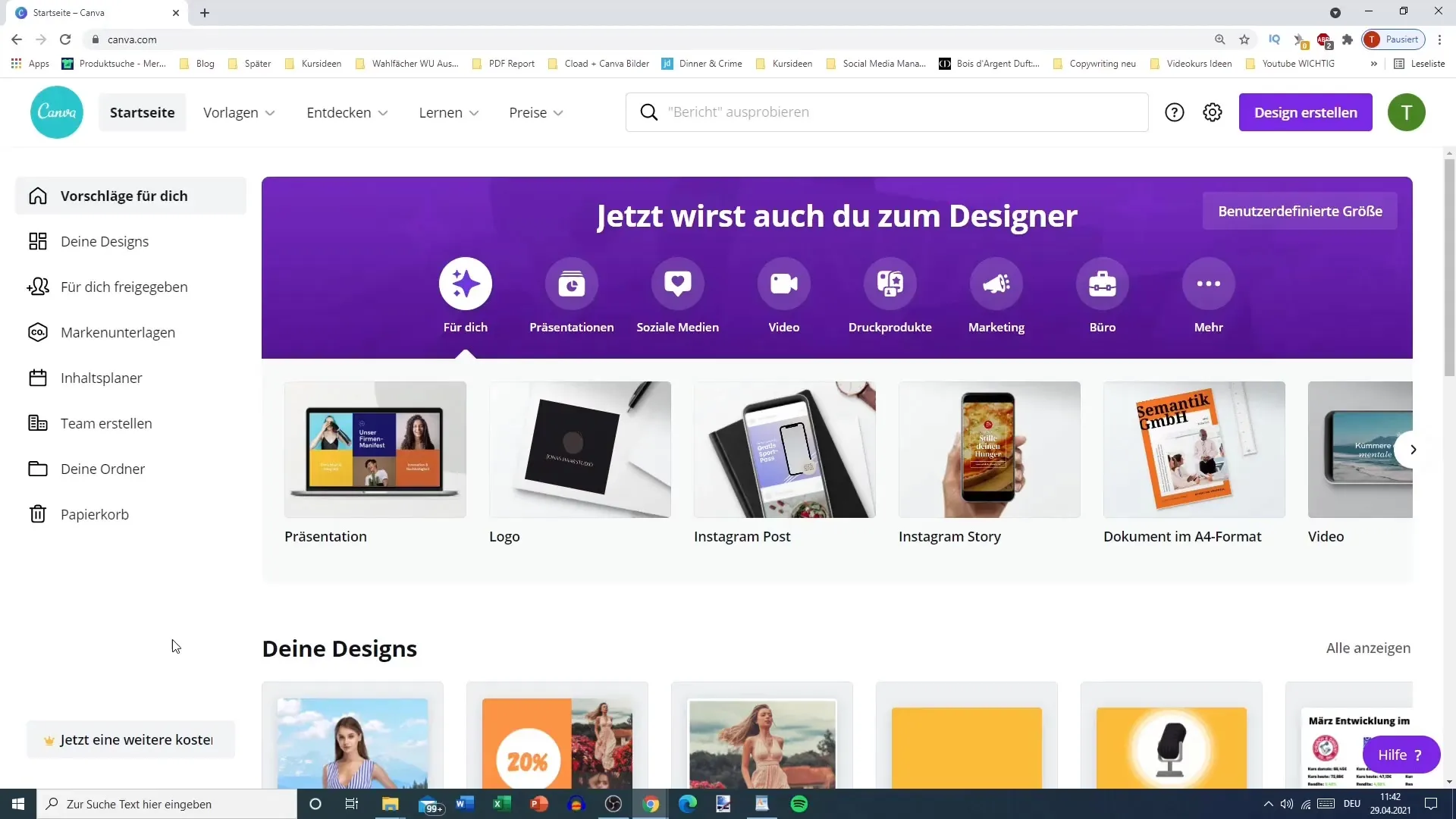
2. Valg av video
Før du begynner med utformingen, sørg for at du har en passende video tilgjengelig. Tenk på hvilket tema eller produkt du vil presentere. Du kan bruke allerede eksisterende videomateriale eller til og med jobbe med animasjoner for å lage din egen video.
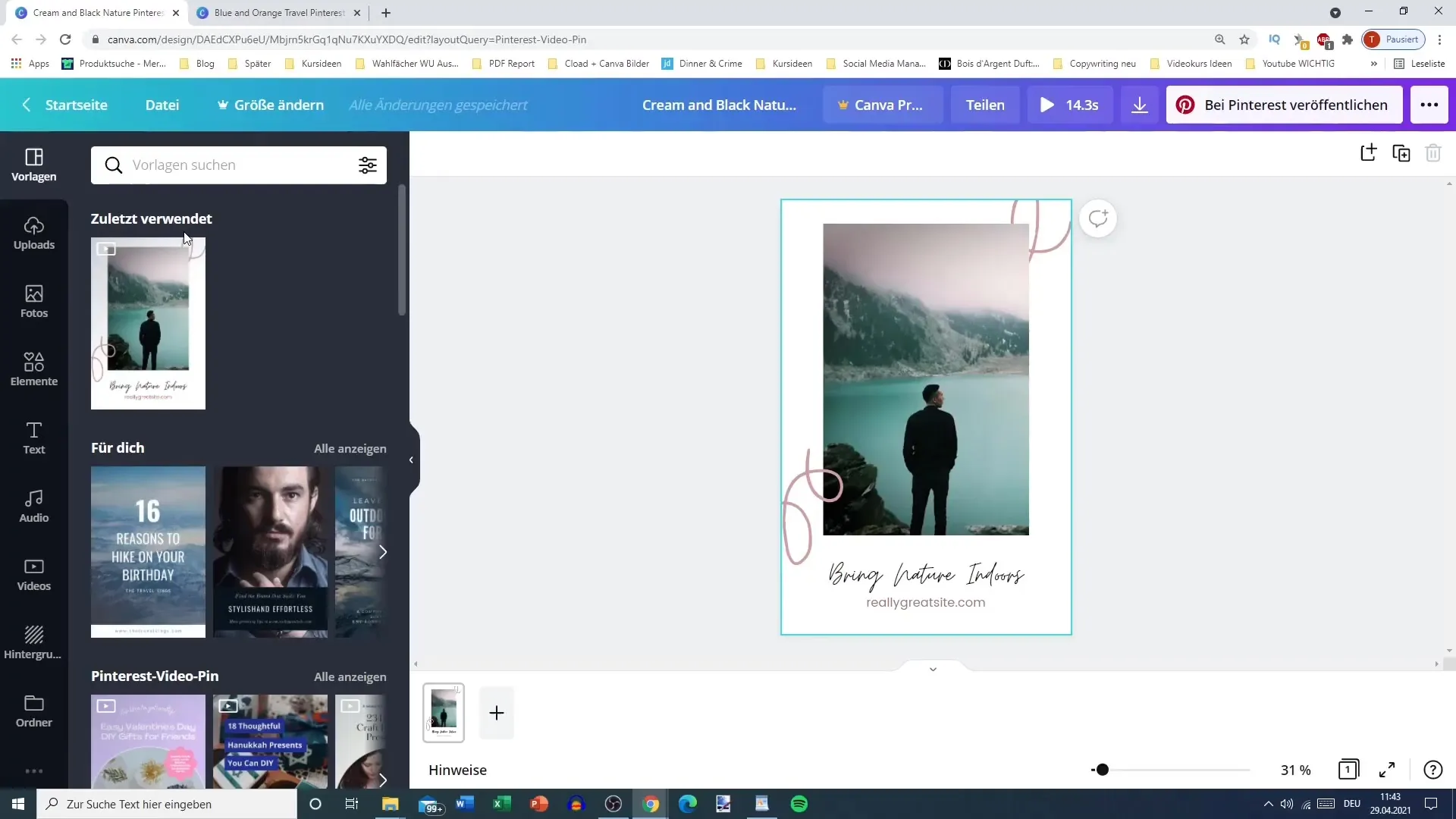
3. Velg en mal
I Canva finner du et bredt utvalg av maler for video-pins. Velg en mal som du liker. Sørg for at valget ditt passer til temaet i videoen din. Det kan være lurt å variere mellom korte og lange maler for å oppnå best mulig effekt.
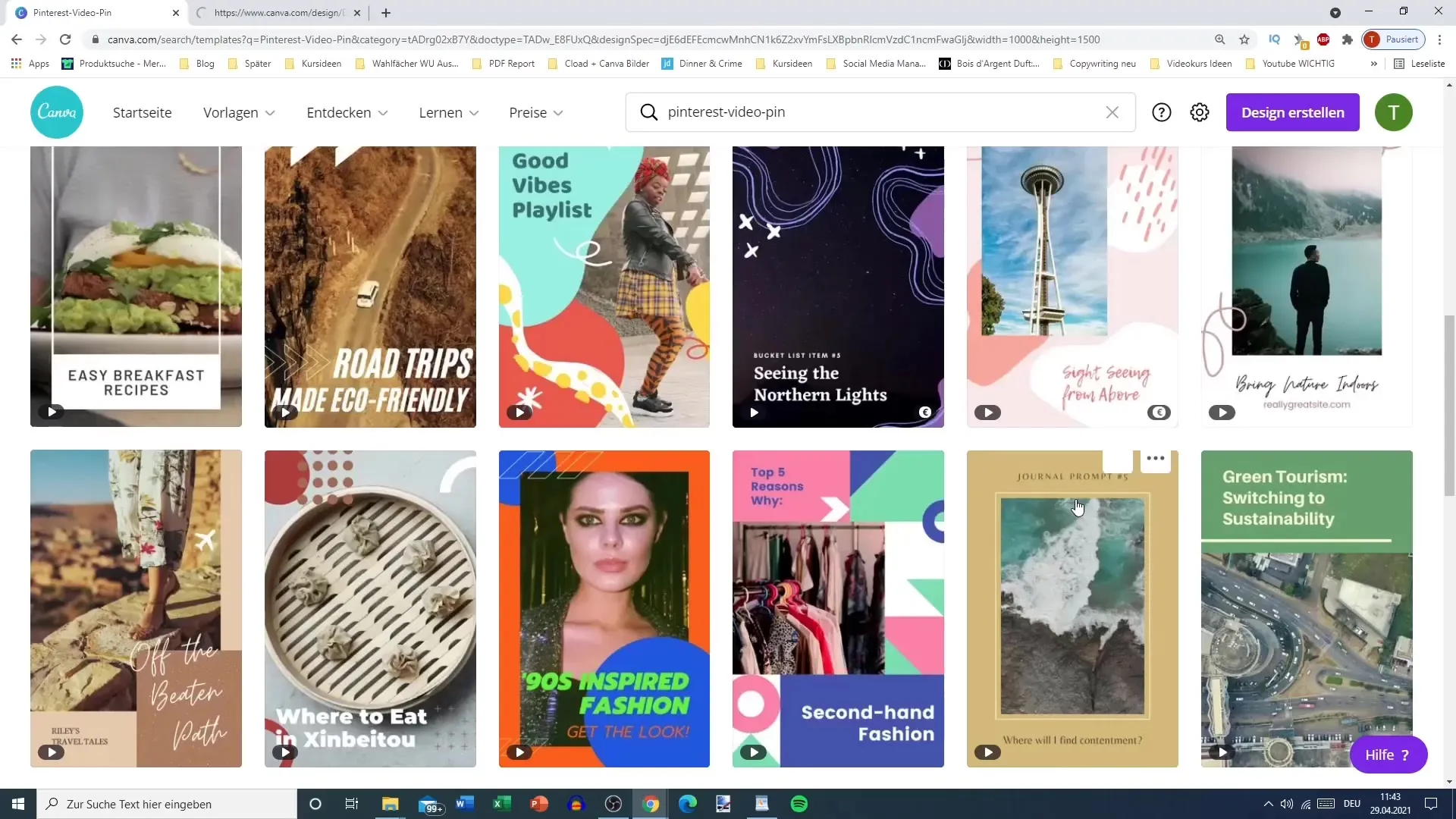
4. Legg til tekst
Når du har valgt en mal, er det på tide å legge til innholdet ditt. Klikk på tekstfeltet på malen og erstatt den eksisterende teksten med dine egne. Sørg for at teksten er godt lesbar og tiltalende. Du kan tilpasse skriftstørrelsen og -typen slik at den passer godt til videoen din.
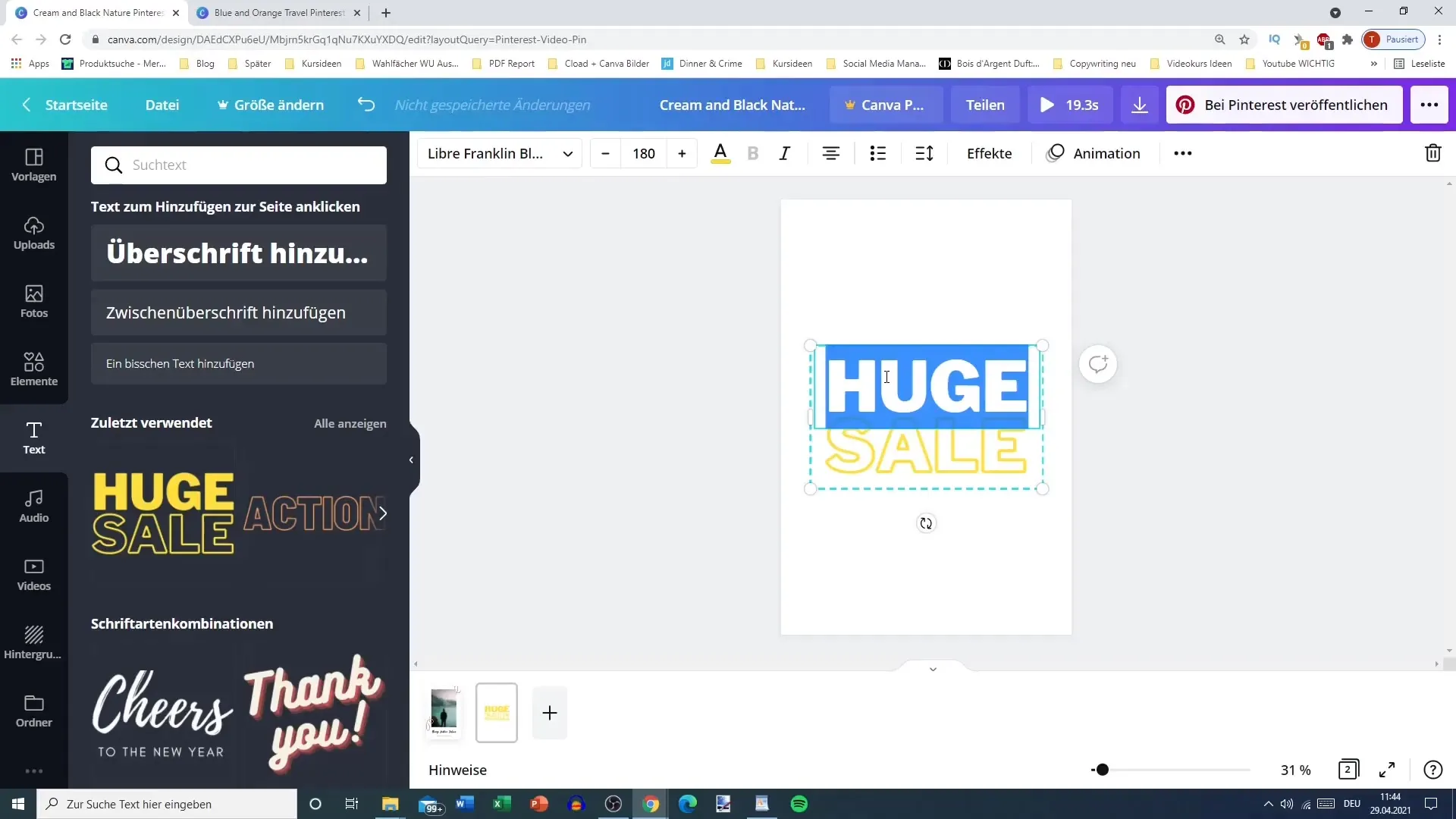
5. Legg til animasjon
For å gi video-pinen din mer dynamikk, kan du legge til animasjoner. Du kan bestemme i hvilken rekkefølge tekstelementene skal vises – om sommerslagordet først eller kjolen. Prøv ut ulike effekter for å gjøre meldingen din tydelig og innbydende.
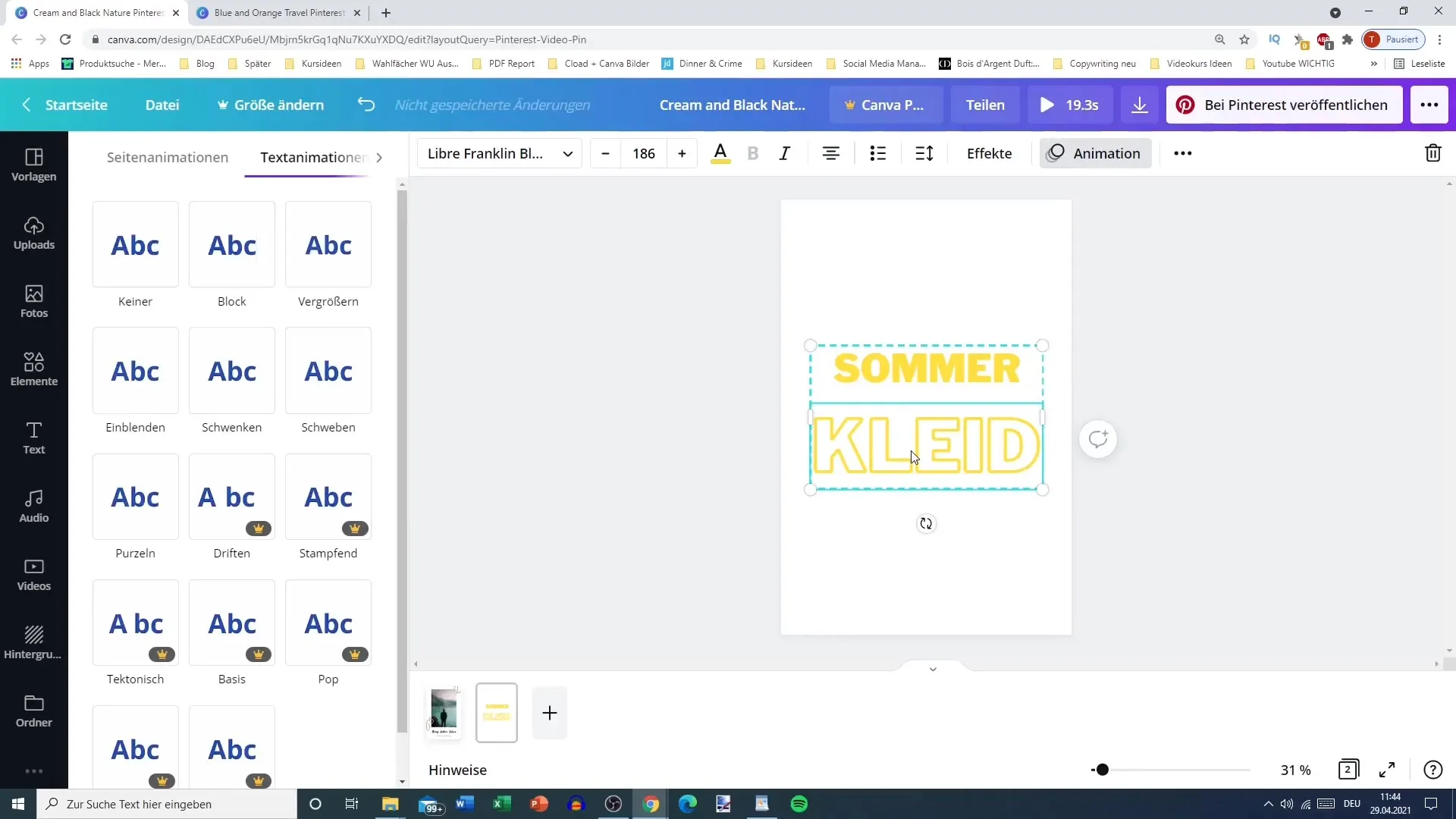
6. Justere videolengden
Sørg for at total lengden på videoen din er passende (helst under 15 sekunder). Du kan forkorte videoer eller justere hastigheten for å oppnå ønsket lengde. En kort video vil bli husket av seerne dine.
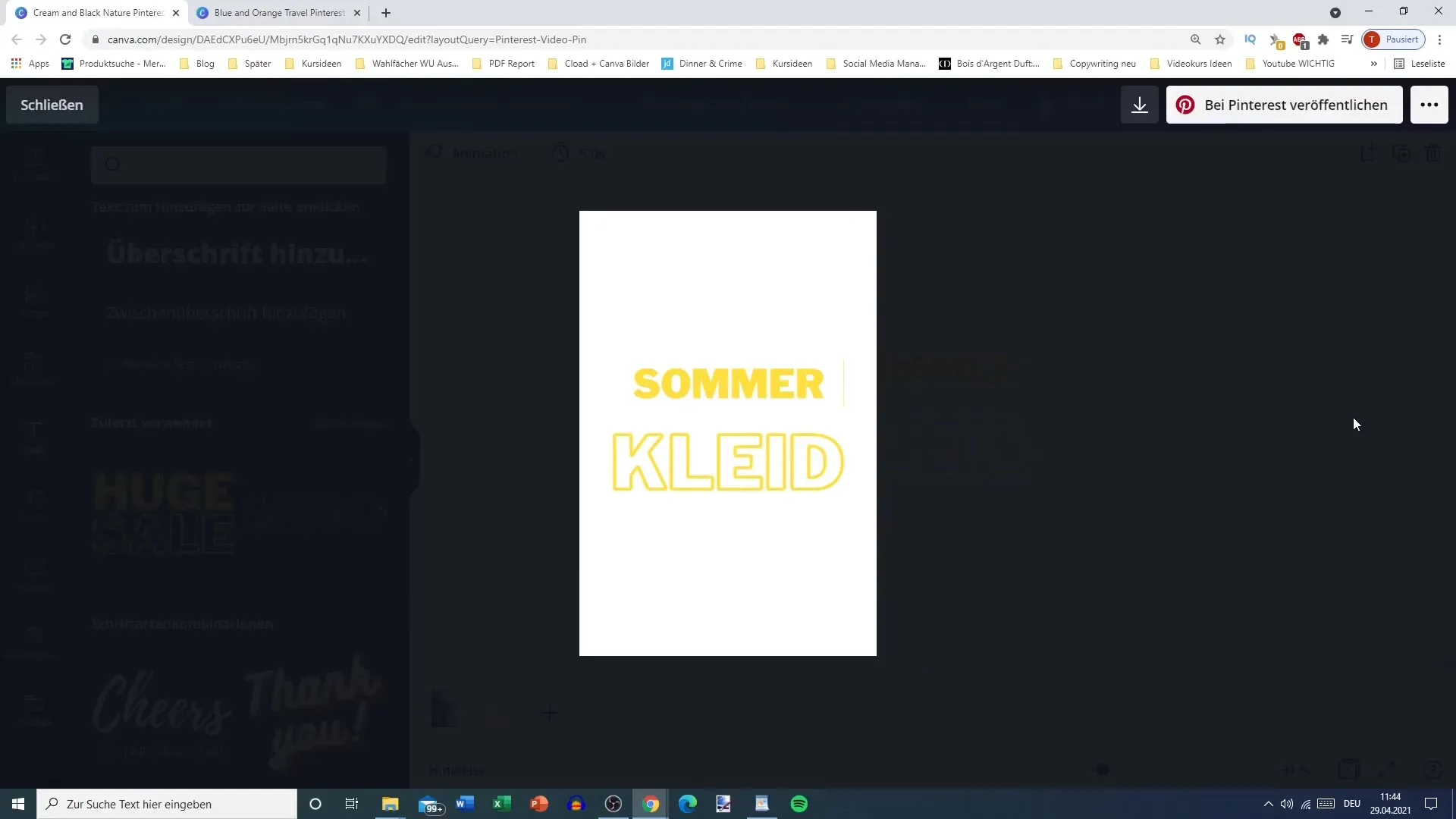
7. Last ned videoen
Når du er fornøyd med video-pinen din, last den ned. Pass på å lagre videoen i MP4-format – det gir ingen mening å lagre den som et bilde, siden du ønsker å lage en video-pin.
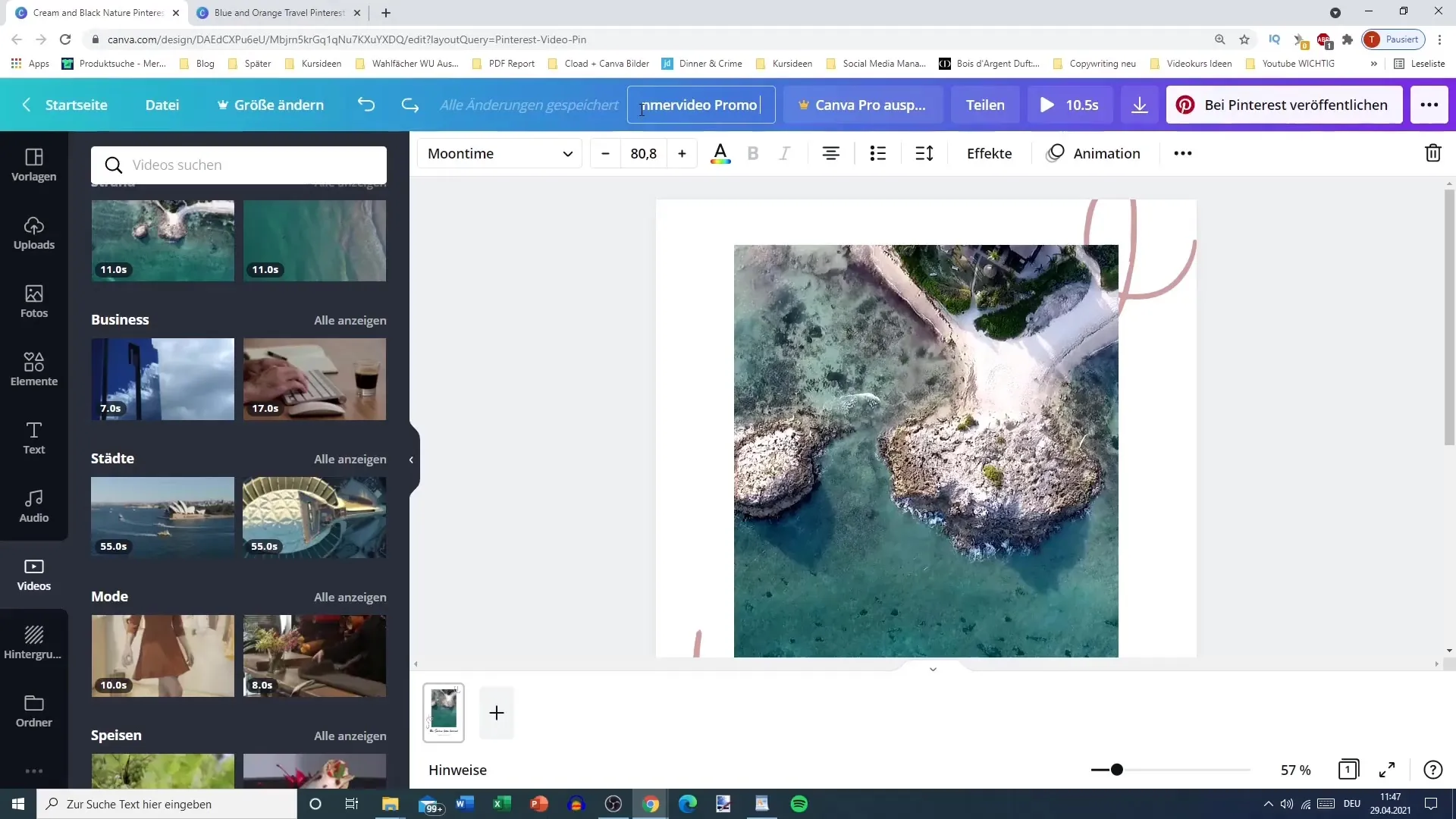
8. Ferdigstillelse
Før du publiserer video-pinen din, sjekk alt for lesbarhet og visuell sammenheng. Forsikre deg om at alt ser bra ut og at meldingen din er klar. Gjør nødvendige justeringer hvis du trenger for å oppnå en enhetlig visuell profil.
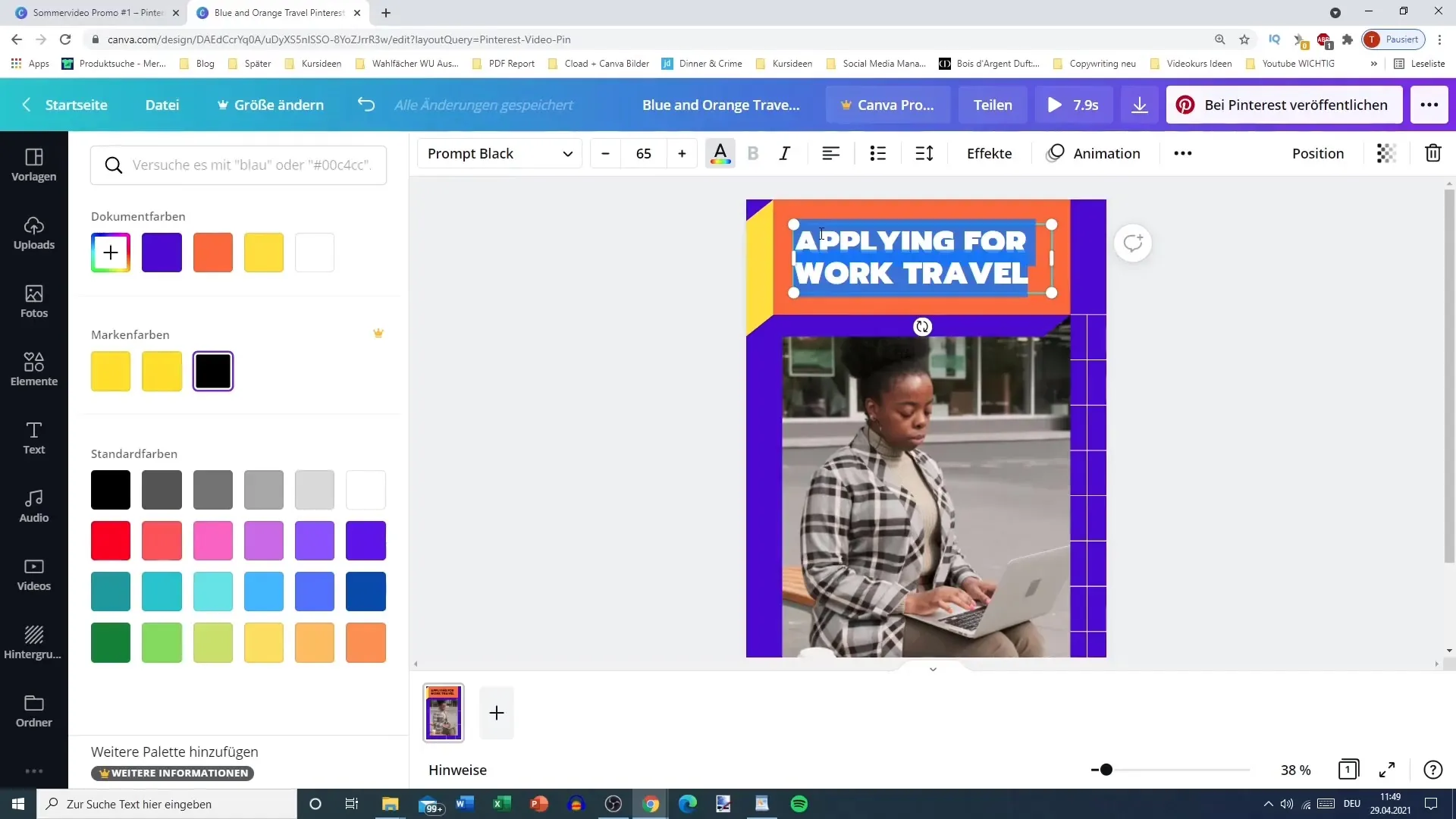
9. Publisering på Pinterest
Nå kan du laste opp video-pinen din på Pinterest. Legg til en passende beskrivelse og relevante tags for å nå din målgruppe. Sørg for at pinnen din skiller seg ut for å øke engasjementet.
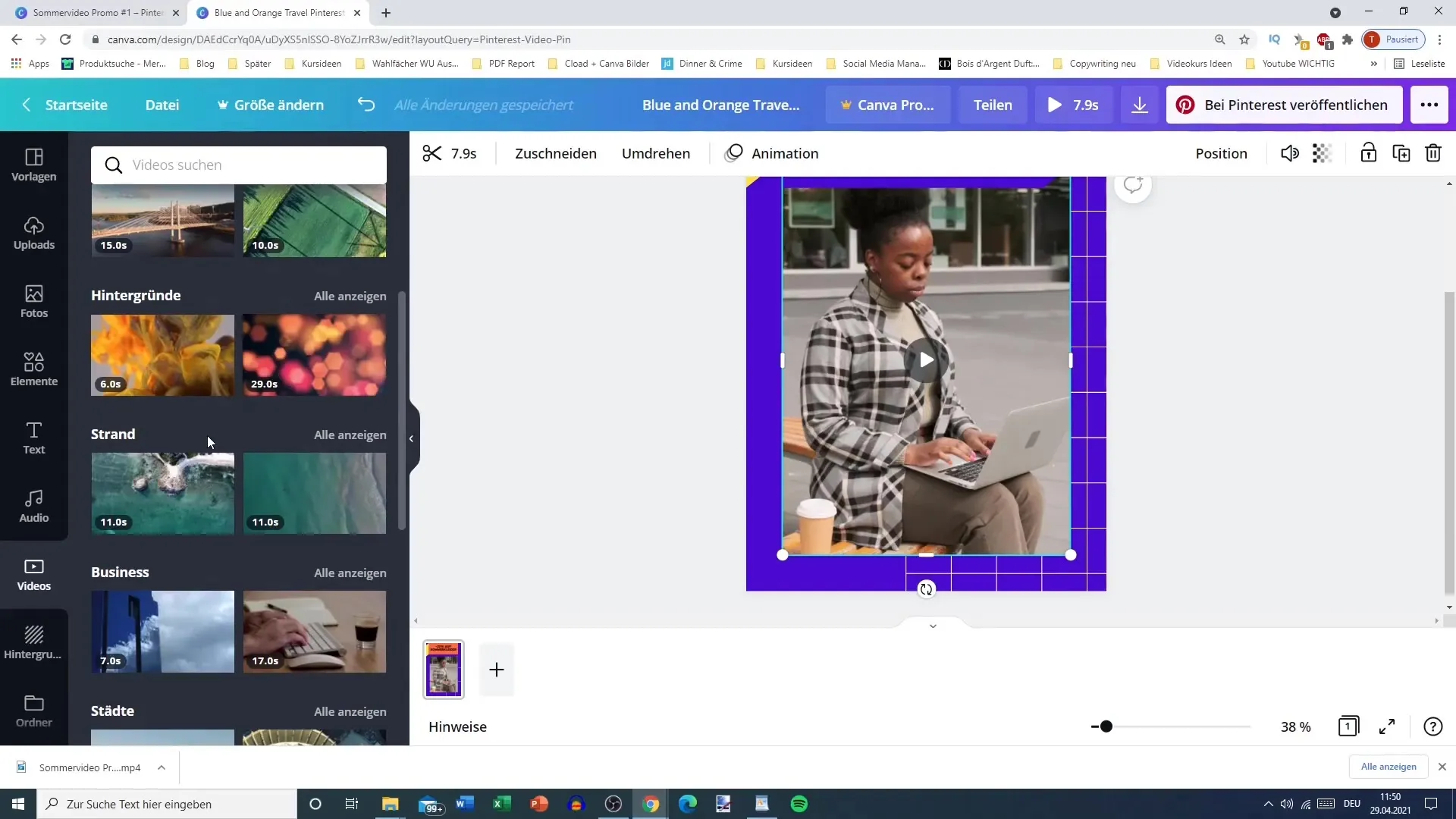
Sammendrag
I denne trinnvise veiledningen har du lært hvordan du lager en tiltalende video-pin for Pinterest. Fra valg av riktig mal til tilpasning av tekst og animasjoner, er det mange måter å individualisere din video-pin på.
Ofte stilte spørsmål
Hvor lang bør en video-pin være?Ideelt sett bør en video-pin ikke være lenger enn 15 sekunder.
Kan jeg bruke Canva gratis?Ja, Canva tilbyr en gratis versjon som allerede har mange funksjoner for designoppretting.
Hvilke videoformater kan jeg laste opp?Du bør lagre videoen din i MP4-format for å laste den opp på Pinterest.


